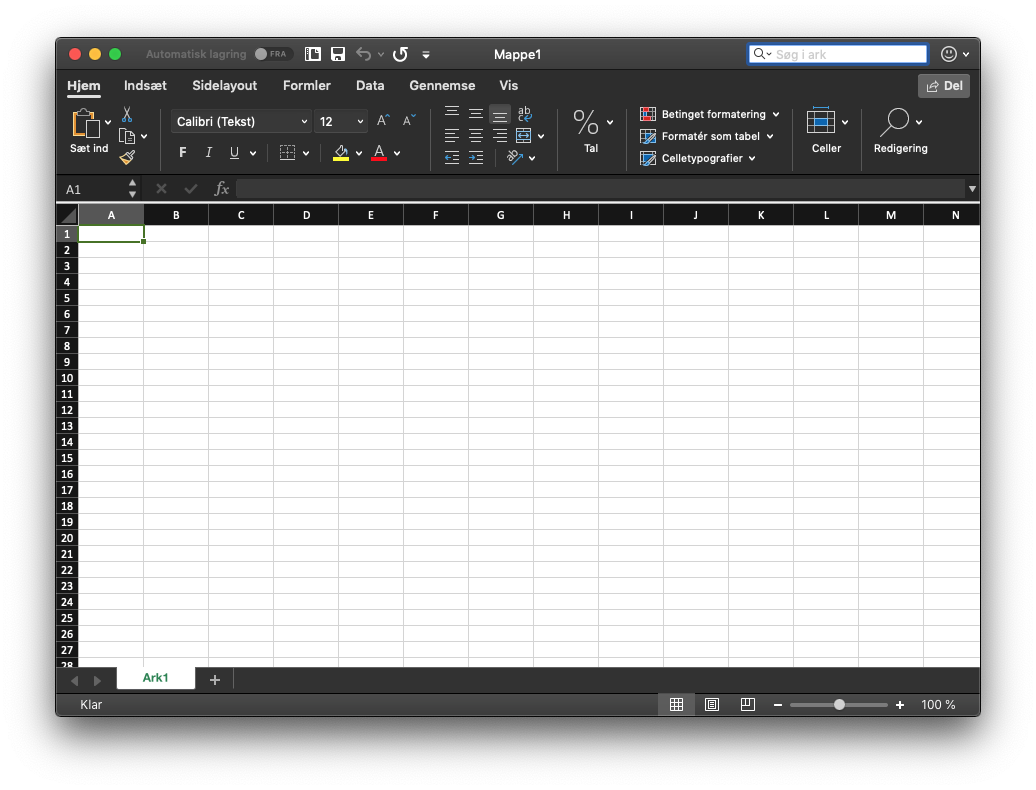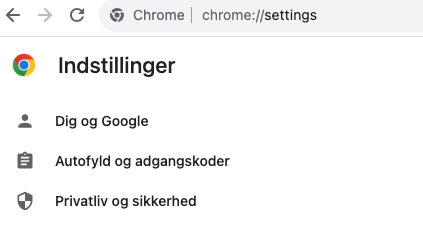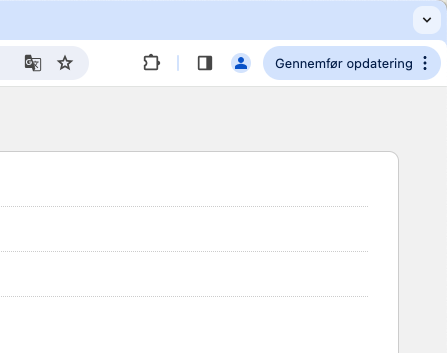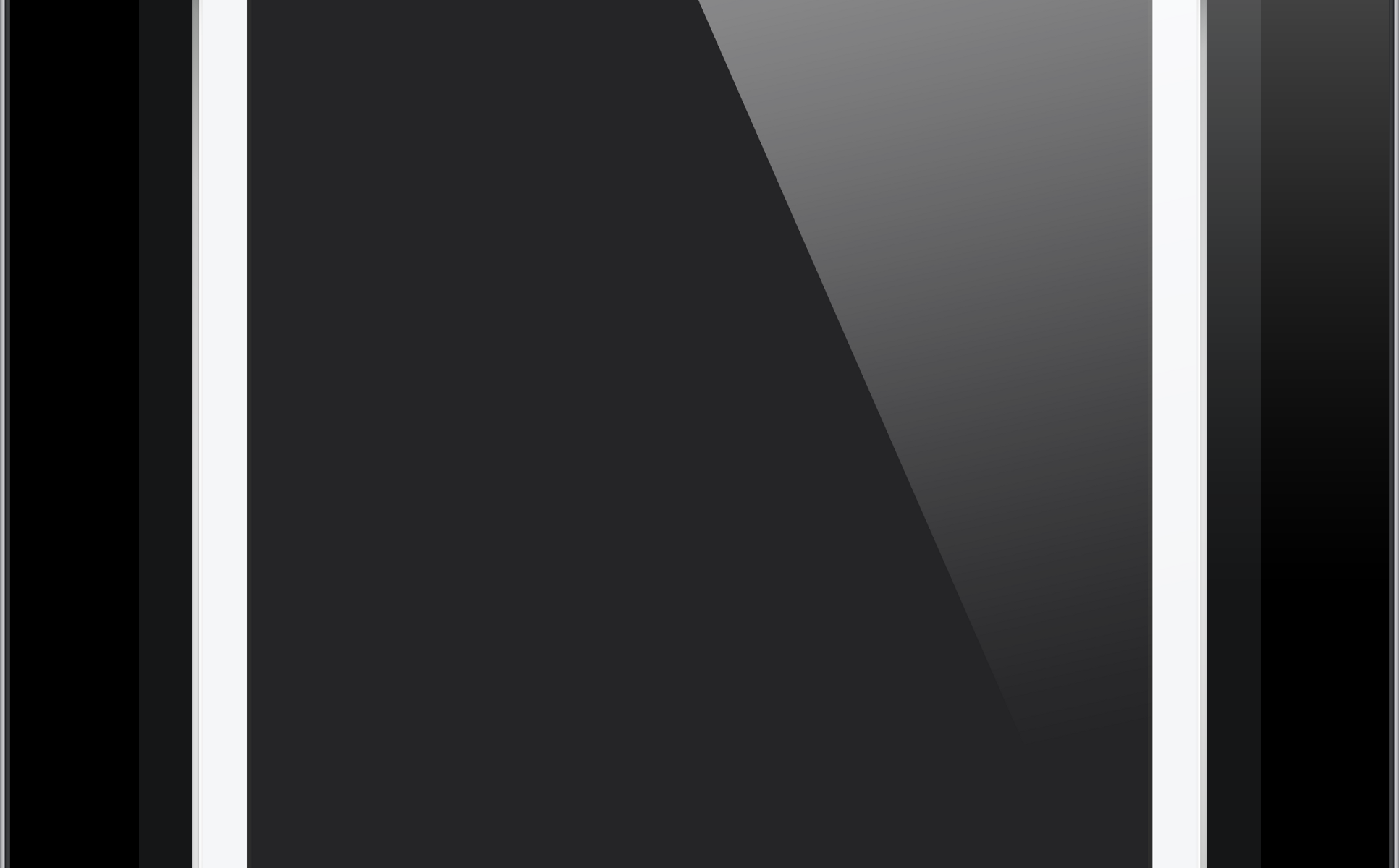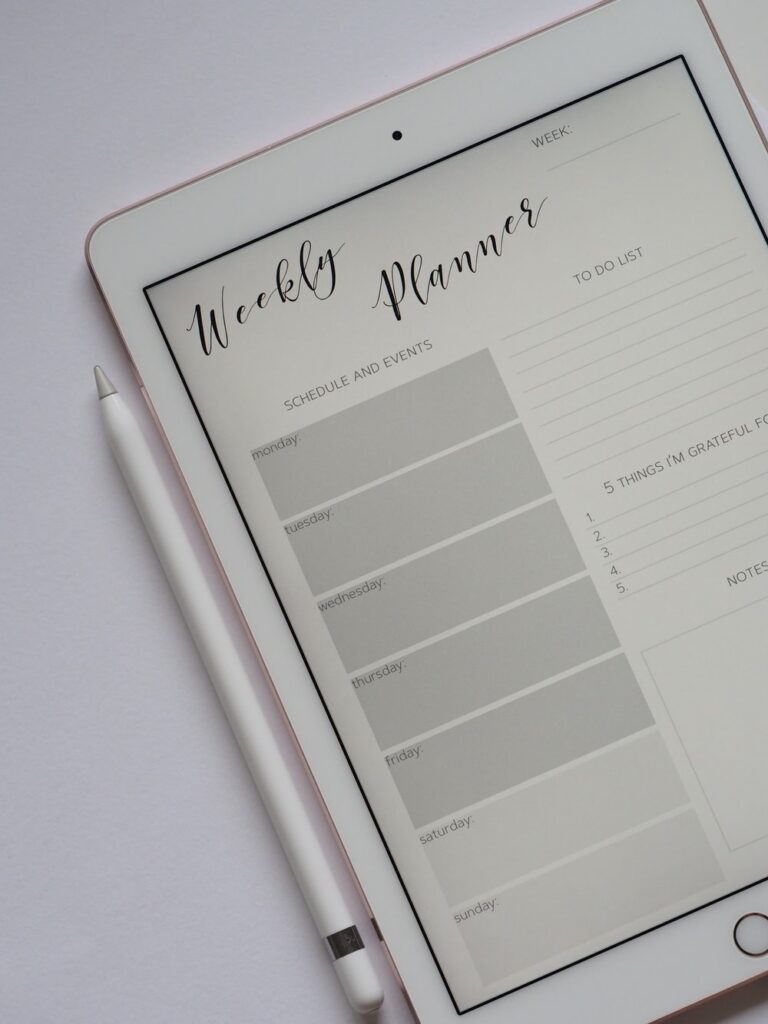Microsoft Excel er en del af Office 365, og anvendes til at behandle regneark. Det kan anvendes til alt fra en simpel medlemsliste til store komplicerede regnskaber med automatisk import fra eksterne systemer.
Funktioner og Formler
Her følger en række vejledninger til hvordan du kan udfører en række funktioner, ved hjælp af Excel.
Kombiner tekst fra flere celler
Hvis du har flere celler med indhold, som du ønsker at samle til én samlet celle, så kan du bruge CONCAT funktionen. Den kan også anvendes til at tilføje ekstra tekst, tegn eller mellemrum såfremt det er ønsket.
Kombiner data med CONCAT funtionen i Microsoft Excel
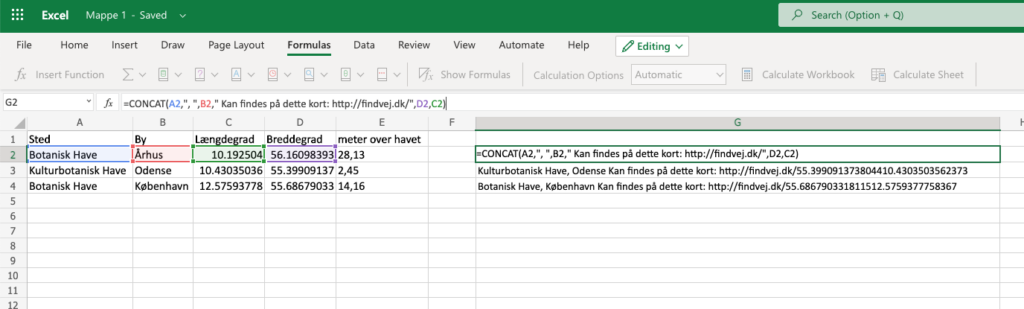
Søg og erstat
Har du for eksempel en masse celler hvor du ønsker at ændre tekst eller tal, så kan du få den til at ændre alle tilfælde af “Juni” til “Juli” med et par klik.
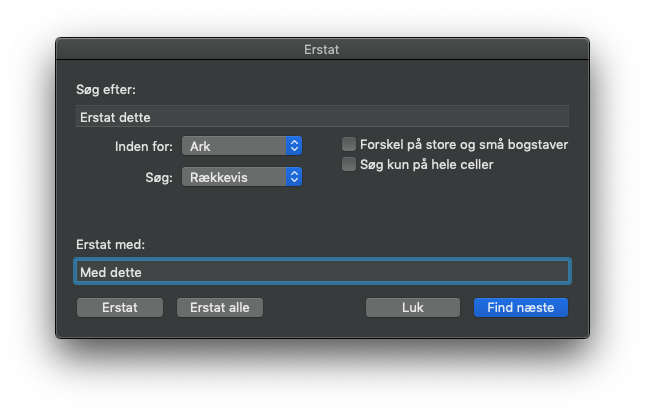

Systemadministrator, Digital formidler & Certificeret Dronepilot
Har arbejdet med IT på uddannelsesinstitutioner og mindre virksomheder siden 2000.